今回は、カテゴリー「地形」を解説していきたいと思います。
「地形」は、ゲーム作成画面を開いた時に自動で選択されるカテゴリーです。
「地形」
「地形」は、マップに配置する素材を選択するカテゴリーです。
下の画像の赤枠内に「地形」ボタンがあります。
選択した素材は、マップ作成画面をクリックすると配置することができます。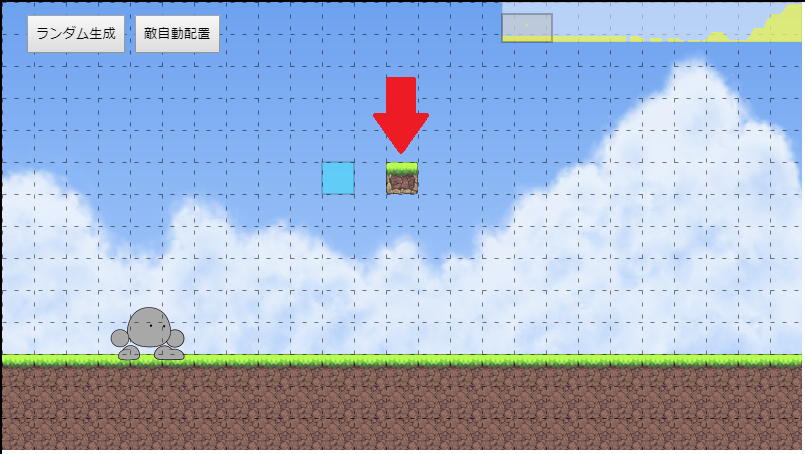
また、ドラッグでも配置することができ、ドラッグした範囲(緑色の範囲)に素材が配置されます。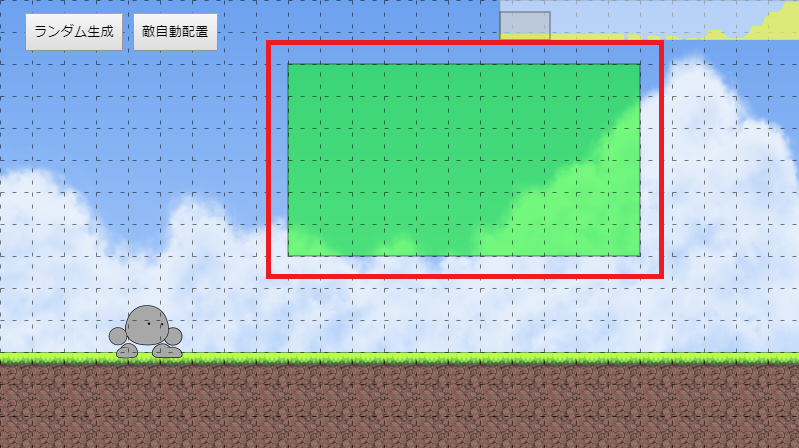
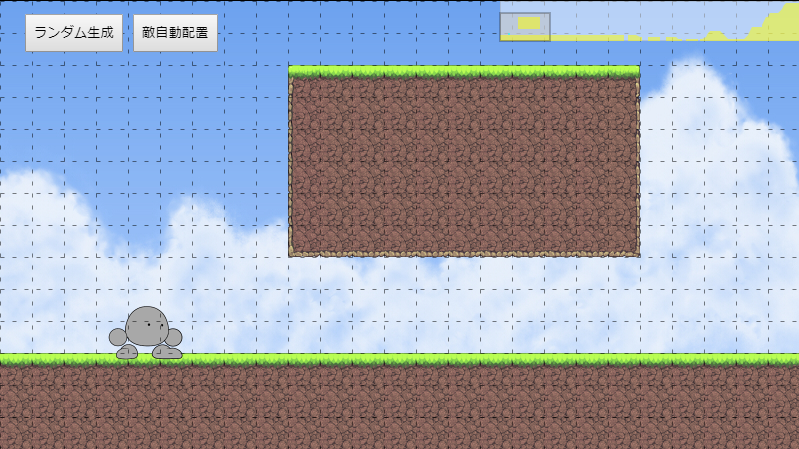
「削除」を選択した後に、クリックかドラッグをすると、白色の範囲にある素材を削除します。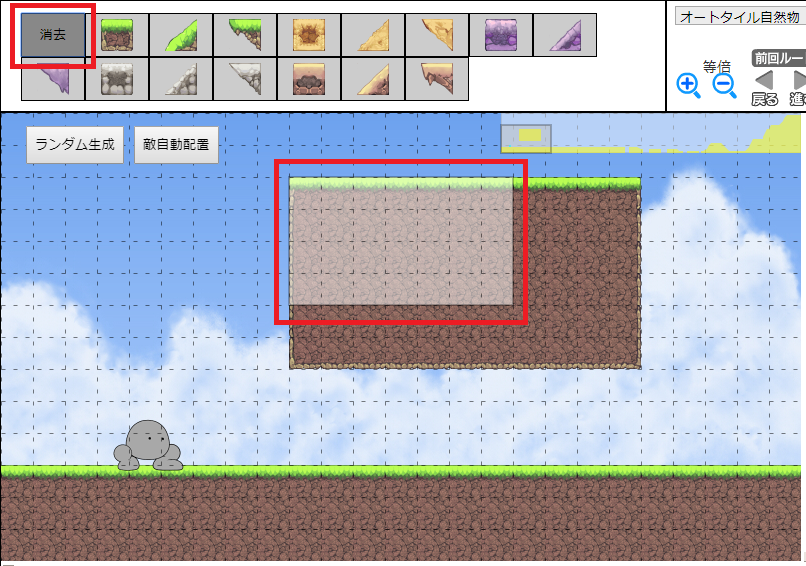
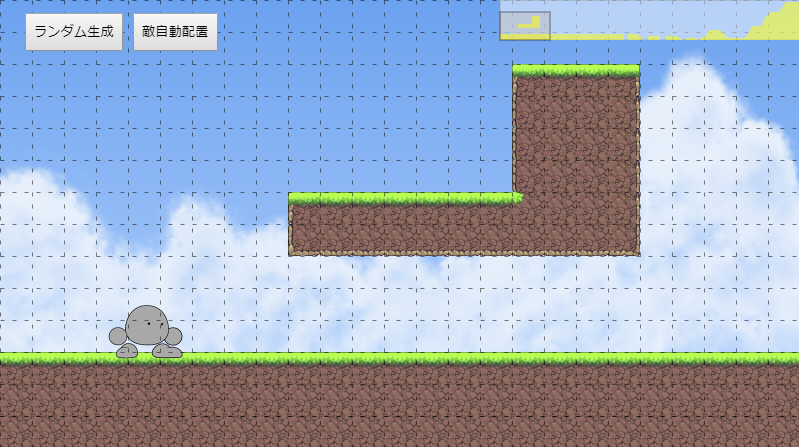
「地形」にある素材は、大きく分けて「タイル」「ブロック」の2種類があり、赤枠内から選択することができます。
「タイル」
「タイル」は、隣接して配置する時に自動で端を補正する素材です。
「オートタイル」「すり抜けタイル」の2種類のタイルがあります。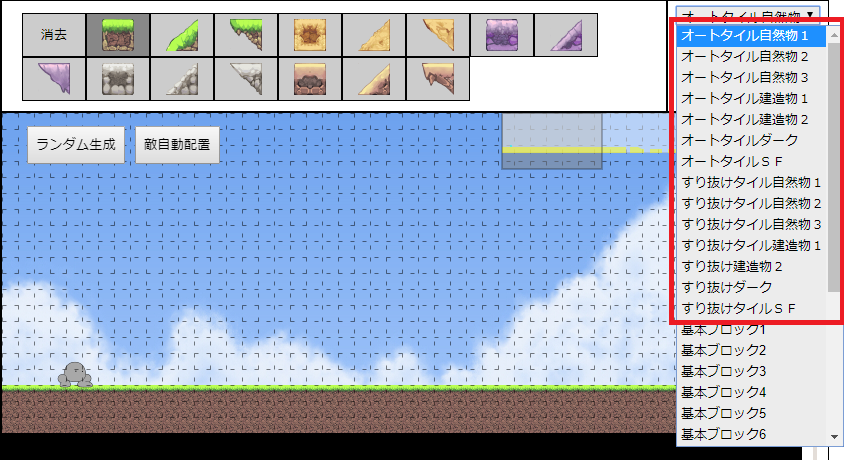
「オートタイル」
「オートタイル」は、地面や坂、崖などの地形を作成するためのタイルです。
「オートタイル」だけにある三角形のタイルは、ドラッグする範囲や形状を変更すると、緑色の範囲の形状も変更されます。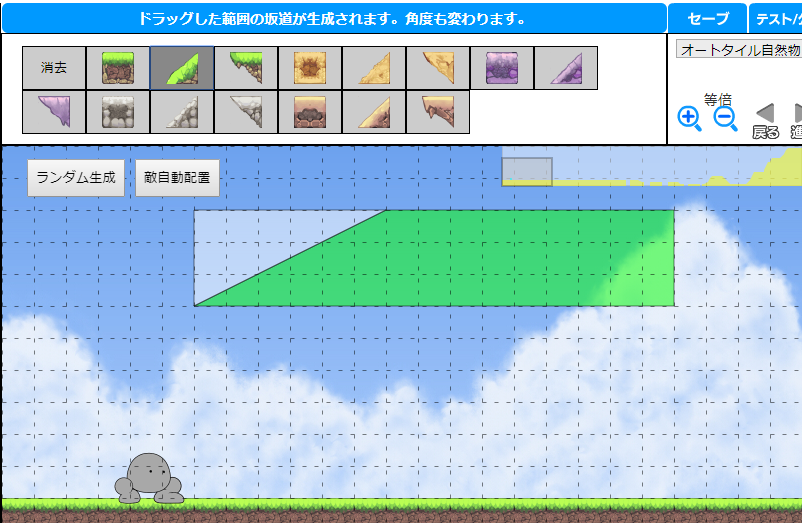
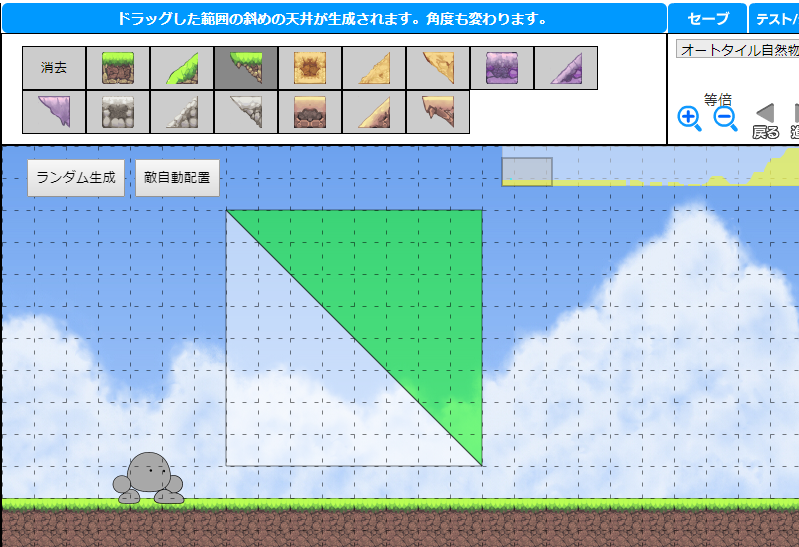
「すり抜けタイル」
「すり抜けタイル」は、主人公や敵が接触しても衝突しないタイルです。 
上からは衝突するタイル(上に乗れるタイル)と全く衝突しない背景専用のタイルがあります。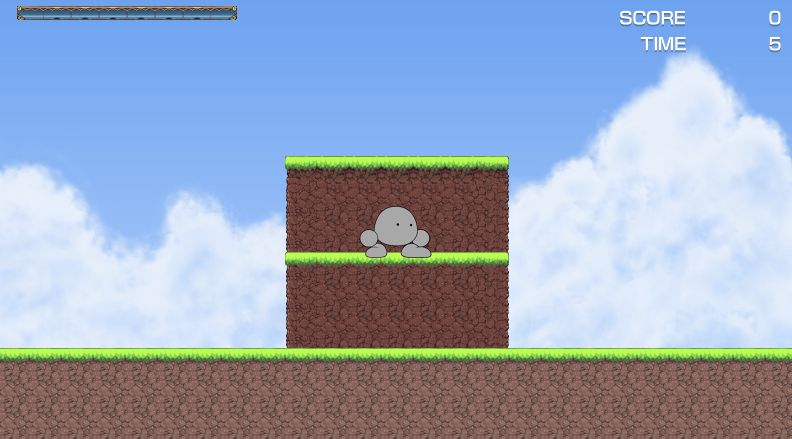
「ブロック」
「ブロック」は、端の補正を全く行わない素材です。
「基本ブロック」「背景ブロック」「特殊ブロック」「アイテムブロック」の4種類があります。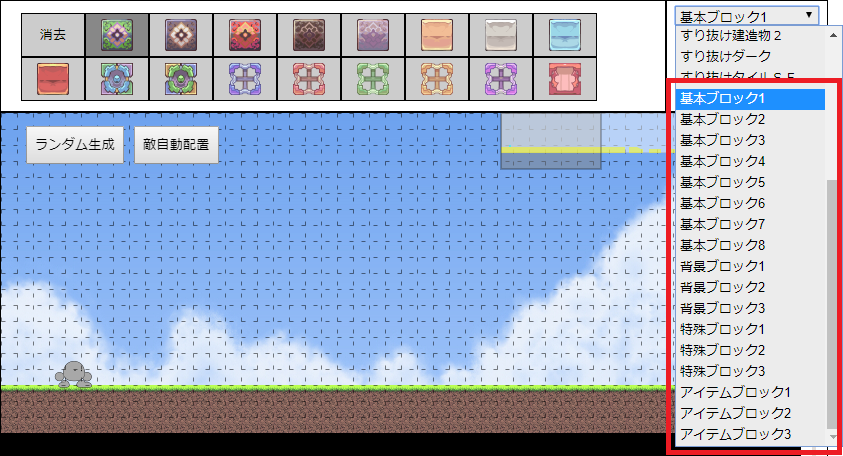
「基本ブロック」
「基本ブロック」は、特殊な機能を全く持たない通常のブロックです。
端の補正機能と斜めの素材がないこと以外は「オートタイル」と同じです。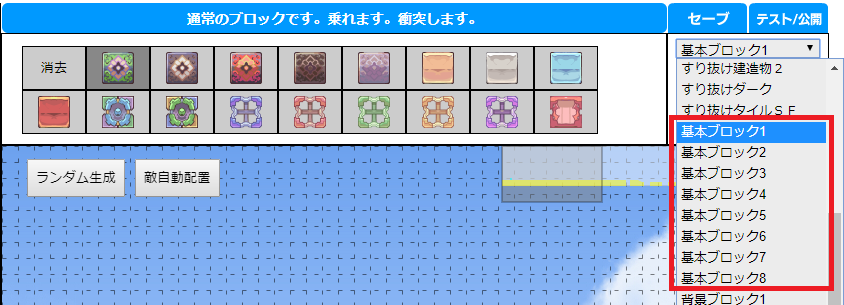
「背景ブロック」
「背景ブロック」は、マップの見栄えを良くするための背景専用ブロックです。
「すり抜けタイル」の背景専用タイルと同じく、接触しても衝突しません。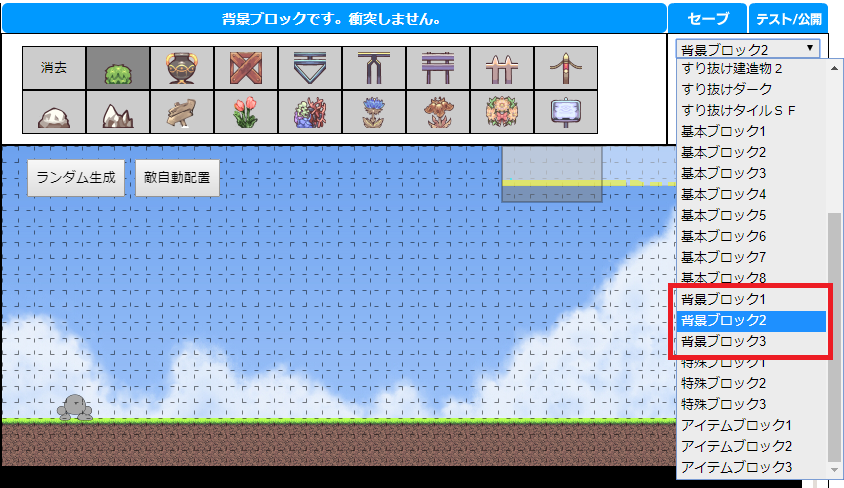
接触すると矢印の方向へ飛ぶブロックがありますが、それ以外の「背景ブロック」に特殊な機能はありません。
「特殊ブロック」
「特殊ブロック」は、特殊な機能を持つブロックです。
前回の記事で登場した「水ブロック」も、この「特殊ブロック」にあります。
接触するとダメージを受ける、指定回数だけ乗ると消える、行動内容を強制的に変更する、などの様々な機能のブロックが用意されてあります。


「アイテムブロック」
「アイテムブロック」は、下から押すとアイテムが出現するブロックです。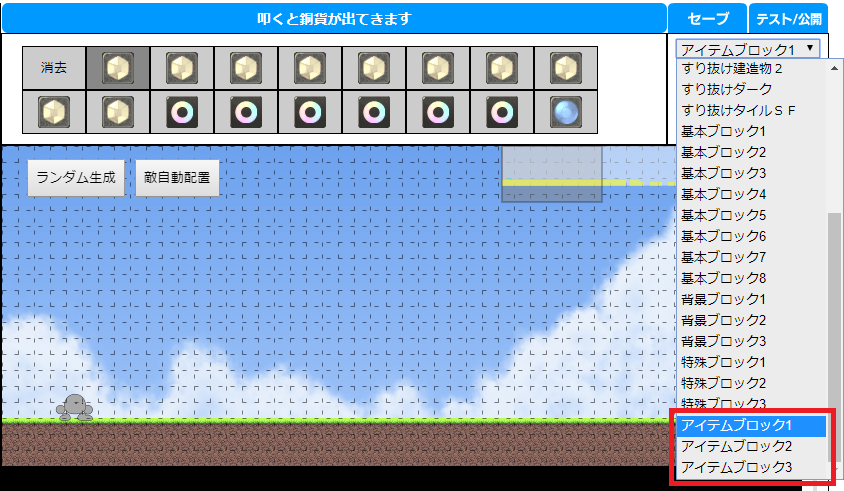
主人公自身か主人公の攻撃が下から当たると、押すことができます。 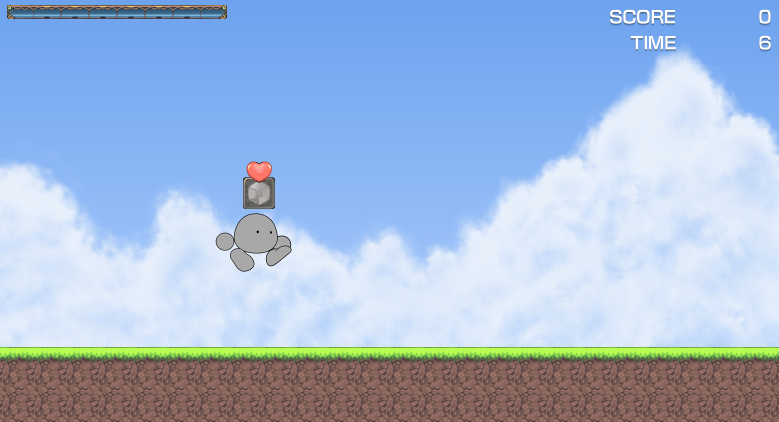

次回
今回は、カテゴリー「地形」を解説しました。
同じ種類の素材でも、使用している画像が違うタイプや特殊な機能を持っているタイプなどが用意されています。
次回は、カテゴリー「地形スタンプ」の解説をしていきます。










